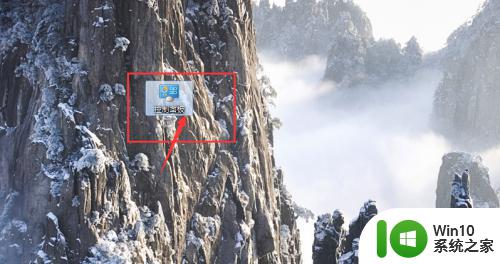brother兄弟7080打印机提示墨粉已用尽如何清零 兄弟7080打印机墨粉清零方法
Brother兄弟7080打印机提示墨粉已用尽如何清零?兄弟7080打印机墨粉清零方法是非常重要的操作步骤,它可以帮助用户解决墨粉已用尽的问题,同时延长打印机的使用寿命,在清零墨粉的过程中,用户需要按照正确的步骤进行操作,以免影响打印机的正常工作。接下来我们将详细介绍兄弟7080打印机墨粉清零的方法,帮助用户轻松解决墨粉用尽的问题。

具体步骤如下:
1、按住OK键2秒。

2、按住OK键2秒后出现更换硒鼓是否此时按启动键。

3、按完启用键后屏幕出现空白接着就按上下键(也就是旁边的OK键的+-键)。

4、按上+键。

5、再按下-键。

6、动作要连贯快速一气呵成,如果不连贯的话操作会自动消失,又得重新回到最初的步骤重新操作一遍,最后按OK显示接受之后关上盖子就可以了。

7、最后点击“功能键”找到“设备信息”里面的“用户设定”然后按启动就可以在不连接电脑的情况下打印测试页看是否正常了。
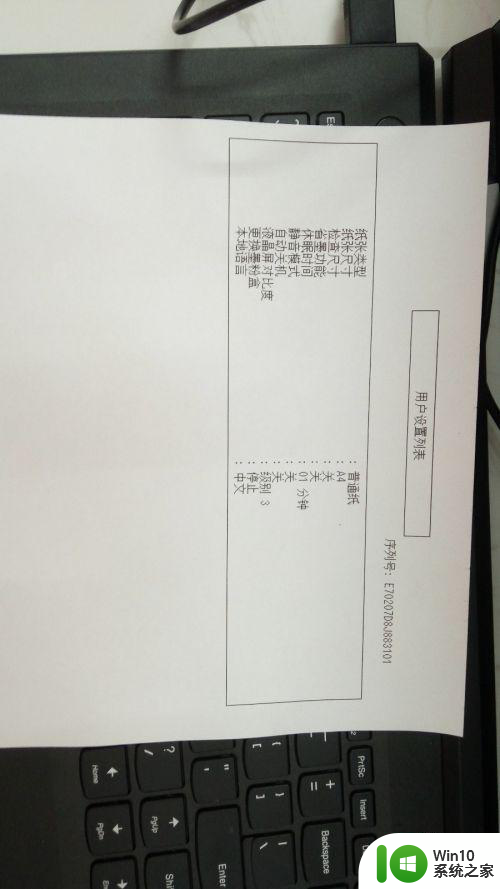
以上就是brother兄弟7080打印机提示墨粉已用尽如何清零的全部内容,有遇到相同问题的用户可参考本文中介绍的步骤来进行修复,希望能够对大家有所帮助。